Autorius:
Monica Porter
Kūrybos Data:
20 Kovas 2021
Atnaujinimo Data:
1 Liepos Mėn 2024
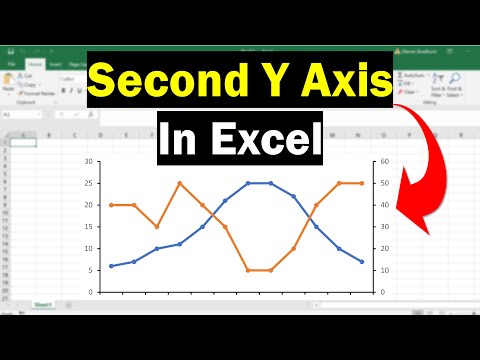
Turinys
Tai labai naudinga, jei žinote, kaip pridėti kelias duomenų eilutes prie „Excel“ diagramos. Tačiau turint kelių vienetų duomenis gali būti sunku sukurti jums reikalingą grafiką. Nesijaudinkite, tai ne tik įmanoma, bet ir labai lengva!
Žingsniai
1 metodas iš 2: pridėkite antrąją Y ašį
Sukurkite „Exel“ grafiką, darant prielaidą, kad visi turi tuos pačius vienetus.

Eikite į diagramą ir dešiniuoju pelės mygtuku spustelėkite tiesią duomenų sistemos liniją, kur norite pridėti Y ašį. Šiame pavyzdyje, jei norite pridėti Y ašį procentais, dešiniuoju pelės mygtuku spustelėkite raudoną liniją.
Pasirinkite „Format Data Series“.
Dalyje „Ašis“ pasirinkite radijo mygtuką šalia „Antrinė ašis“.

Pasirinkite Gerai, grafike pamatysite antrąją Y ašį. skelbimas
2 metodas iš 2: pakeiskite antrosios duomenų sistemos diagramos tipą
Grįžę į diagramą, dešiniuoju pelės mygtuku spustelėkite tiesią duomenų sistemos, prie kurios norite pridėti Y ašį, liniją. Šiame pavyzdyje, jei norite pridėti Y ašį procentais, dešiniuoju pelės mygtuku spustelėkite raudoną liniją.
Pasirinkite „Keisti serijos diagramos tipą“.
Pasirinkite diagramos tipą, kuriam norite pridėti antrą duomenų seką. Šiame pavyzdyje tai yra juostinė diagrama. skelbimas
Patarimas
- Naudodami „EZplot“ arba „Multy_Y“ iš „OfficeExpander.com“ galite sukurti tris ar daugiau „Y“ ašių programoje „Excel“. Norėdami įsitikinti savo poreikiais, pirmiausia naudokite bandomąją versiją.
- Galite jį iš anksto pritaikyti paprastiems duomenų pavyzdžiams, kad juos būtų galima kruopščiau naudoti.



